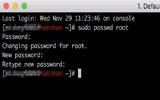一家大细都识用 简易云端储存操作随时 Backup 随处睇
愈来愈多人会在家中购置 NAS 网络储存装置,用作备份档案,同时充当多媒体服务器。传统 NAS 的功能固然丰富,但部分用家或会嫌太难设定,幸好市场上亦有入门个人云端方案,例如今次示范的 WD My Cloud Home Duo,设定过程化繁为简,只需使用专用 App 或网页界面,即可轻松做到备份及多媒体中心功能。
单看外观,WD My Cloud Home Duo 似乎只是一台外置硬盘,原来它加入一组 Gigabit 网络界面,提供基本云端储存功能。在首次使用前,传统 NAS 需要进行繁多设定,例如安装系统、建立磁盘区、选择硬盘阵列模式、建立共用资料夹等等,令网络新手相当头痛。My Cloud Home Duo 预载两台 WD Red 硬盘,毋须自行安装硬盘,更已预设格式化并建立成 RAID 1 镜像模式,亦已预载系统,用家只需将它接驳到路由器,即可直接使用,省却一系列初次设定步骤。
而同一系列亦有一款名为 My Cloud Home 的型号,最大好处是体积方面较为小巧,换言之即是比较悭位,适合香港细小的居住环境,虽然体积小,但容量由 2TB 至到最高 8TB,足以应付主流使用的储存需要。至于功能方面与 2-Bay 的 My Cloud Home Duo 最大分别是减去 RAID 1 镜像模式,以切合基本入门用户应用需求。

WD My Cloud Home Duo 预载两台硬盘,另有单硬盘的 WD My Cloud Home 型号。
机背提供一组 Gigabit LAN 界面,另有两组 USB 3.0 大头,供接驳 USB 手指等装置备份档案。
WD My Cloud Home 售价:$1,398(3TB)/$1,598(4TB)/$2,198(6TB)/$2,598(8TB)
WD My Cloud Home Duo 售价:$2,498(4TB)/$3,598(8TB)/$4,798(12TB)/$5,998(16TB)/$6,798(20TB)
查询:VSTECS(2786 1836)
随时随地在外存取
传统 NAS 连接到路由器后,还需要自行在路由器进行 Port Forwarding、DDNS 等设定,才可以在家居以外存取得到。WD My Cloud Home Duo 就可以省却以上多重步骤,皆因厂方提供 MyCloud.com 入口网站,以及 My Cloud Home 手机 App,只需登入你的 My Cloud 账户,即可存取到家中 My Cloud Home Duo 的资料,省下一系列令人烦恼的网络设定,极之方便。
用手机 App 即可轻松进行初次设定,首先要建立一个 My Cloud Home 账户。
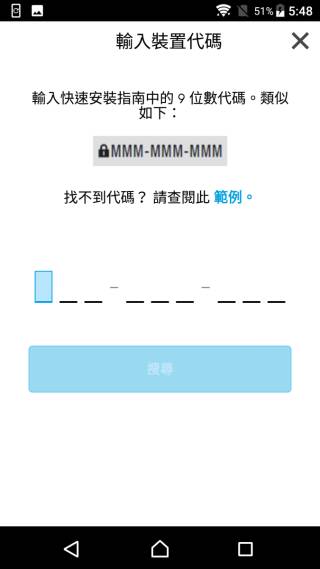
输入机底或安装指南上的 9 位数代码,即可进行配对。
自动备份手机相簿
My Cloud Home Duo 提供档案共享功能,用家除了可以手动上载档案作备份,亦可透过手机 App 设定自动备份,将手机相簿自动备份到 My Cloud Home Duo,即使遗失手机或手机坏掉,仍不怕失去珍贵相片。
初次设定过程中,会询问用家是否启用"自动备份",一按即可启用。
进入选项即可选择是否"使用行动数据"进行备份,不怕自动上传会用爆数据流量。
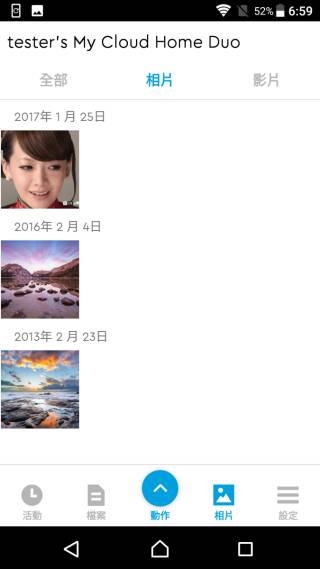
"相片"页面将按日期显示,要找回相片相当容易。
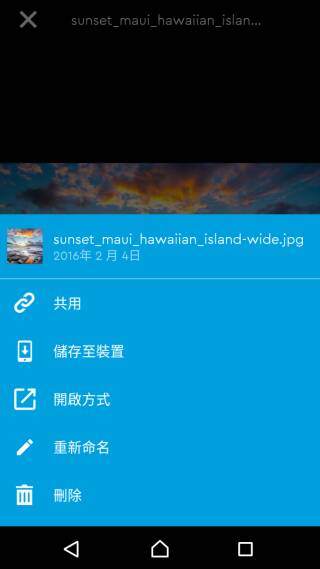
想将相片分享给朋友,选择档案后按"共用"即可。
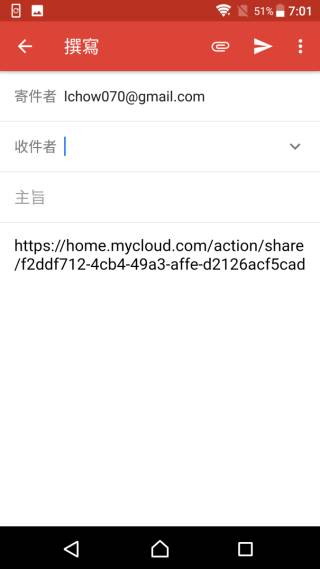
装置将自动制作分享连结,朋友可直接下载有关档案。
变身家居影片中心
对于喜欢睇片煲剧的用家,My Cloud Home Duo 亦大派用场,可以变身成多媒体中心。用家可先将影片上传到 My Cloud Home Duo,即可透过手机 App 随时随地存取,即使身在家居以外,亦可以存取到家中的丰富多媒体资源。My Cloud Home 手机 App 更直接内建播放功能,用家毋须先行下载影片,便可直接用此 App 播放。
手机 App 可直接播放 My Cloud Home Duo 内的影片档案,最高对应 1,080p 分辨率,亦可因应网络情况自选较低分辨率。
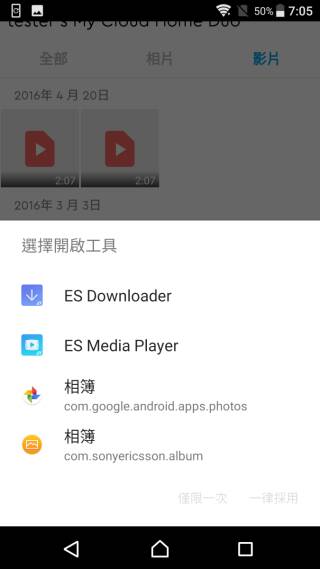
若有需要,用家亦可选择先行下载影片到手机,或者使用其他 App 进行播放。
浏览器播片免下载
电脑用家要在外存取 My Cloud Home Duo 的资料亦十分方便,只需登入 MyCloud.com 即成,可直接于浏览器内播放影片,不用自行下载,十分方便。
MyCloud.com 提供类似市面云端服务的界面,操作简易。
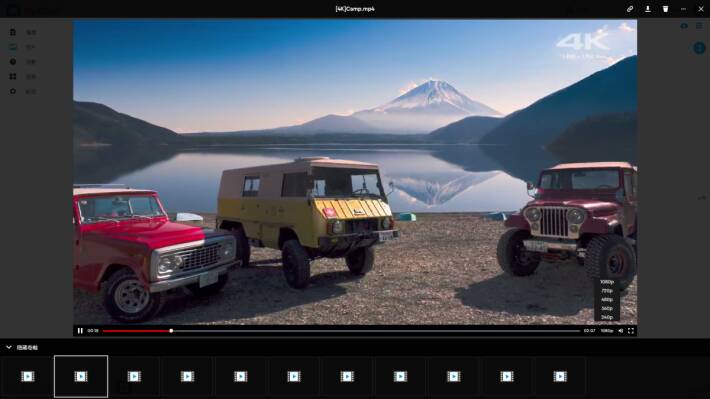
可直接在浏览器内播放影片,毋须先行下载。
汇入公有云端档案
值得一提,My Cloud Home Duo 还提供"社交与云端汇入"功能,可用作备份 Dropbox、Google Drive 等公有云端服务之档案,进行初次设定后,往后便会自动汇入档案,提供多一重保障。
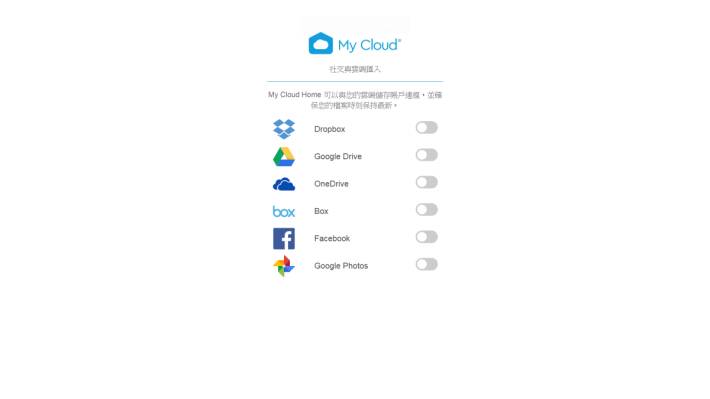
打开"社交与云端汇入"功能,用家可自选要汇入的公有云端服务,并且登入有关账户。
图中是 Google Drive 账户的档案,在启用功能后才上载到 Google Drive。
启用汇入功能后,不消一会已自动将 Google Drive 档案汇入到 My Cloud Home Duo。
很多人士认为 NAS 需要相当繁复的设定才可以使用, WD Home Cloud Home 将云端储存功能化繁为简,令到即使是一家大小人士,都可以轻松将个人相片、影片进行备份,确保重要时刻得以保留!
2022-05-09 10:28:15相关文章
- Centos Linux 7/8/9 官方镜像iso安装包下载与说明
- Google Play 商店应用也不安全,许多 Android 应用程序还在用过时版本核心库
- 免费的 Auto Office L1 系统单机版,提高公司运作效率以达到降低成本
- 如何查看过往 Facebook 按赞互动、留言、被标注的动态活动记录?快速找出你要的内容
- 免费素材资源与线上工具整理,2020年12月号
- Claunch 快速启动免费小工具,可自订 Windows 常用的应用程序、文件、资料夹、网站等等
- 免费可商业使用的 Paper-co 高品质纸张素材库(400多款)
- Vector Club 免费向量图档,可商用并支援 AI 及 EPS 档
- SDelete-Gui 可完全删除重要档案,谁都无法恢复的免费工具
- 适合长辈观看的 Youtube 频道列表,手刀帮爸妈订阅起来